Функція офісного пакету Excel ВВР дозволяє знайти шукані дані у зазначеній таблиці і в зазначеному стовпчику і повернути його, як результат. Дана функція може бути дуже корисною при зіставленні даних з різних таблиць або при зведенні інформації в якийсь єдиний масив для подальшого аналізу.
ВВР (VLOOKUP в англійському варіанті) розшифровується, як вертикальний перегляд. Функція є однією з найбільш затребуваних в Excel. Вона дозволяє, наприклад, легко відшукати та порівняти телефонні дані людини або організацій із довідкової таблиці по його імені. Можна зіставити ціну товарів за їх найменуваннями. Ці і багато інші можливості надасть для Вас функція ВПР. Користуватися їй досить просто.
Використання функції
Розглянемо структуру ВВР, які аргументи вона задіє. Як і будь-яка інша функція в Excel починається зі знака рівності (=). Далі ім’я функції і аргументи, укладені в круглі дужки.
ВВР містить 4 аргументу.

Функція веде пошук шуканого значення в крайньому лівому стовпці і виробляє повернення значення в тій же рядку із зазначеного стовпця.
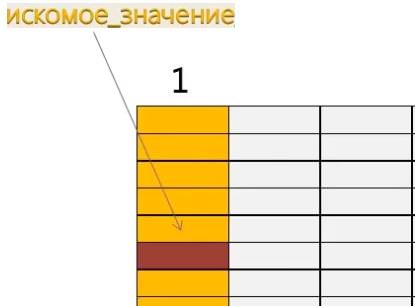
Другим — вказується саме та таблиця (або діапазон клітинок), в якій слід провести цей пошук.
Номер стовпця повинен включати стовпець для відповіді, він знаходиться правіше від стовпця з вихідним значенням.
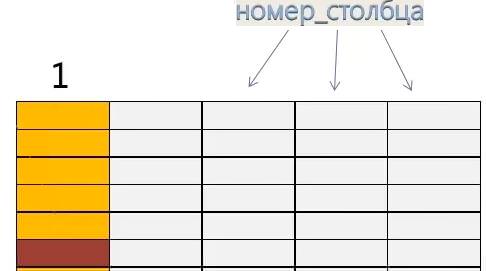
Останній аргумент – інтервальний перегляд, тут може бути 2 значення: 0 – FALSE, 1 — ІСТИНА. відповідає за точний пошук (без при перегляді зверху вниз). Якщо нічого не знаходить, то повертається помилка Н/Д (немає даних), 1 – приблизний.
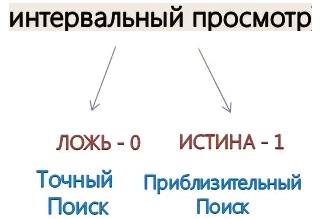
Для кращого розуміння принципу роботи функції розглянемо приклад використання ВВР.






